Beste måten å ta opp lyd på iPhone via tilgjengelige apper og omformer
Med en smarttelefon i lomma kan vi gjøre nesten hva som helst. Denne lille dingsen ble bygget for å være den nye generasjonen datamaskiner som enkelt kan bringes over hele verden uten å sette den opp. På grunn av det har vi nå makten til å gjøre lydopptaket på telefonen vår uten å sette opp mye utstyr. For eksempel kan du spille inn din egen podcast på iPhone, men vår verste fiende er den dårlige kvaliteten på opptaket. Så i denne listen presenterer vi forskjellige måter å ta opp lyd på iPhones uten å sette opp mye utstyr og miste lydkvaliteten på opptaket.

Del 1. Hvordan ta opp ekstern lyd på iPhone med de 2 beste appene
Lær hvordan du bruker dette verktøyet som er tilgjengelig på Apple-enheter eller App Store. Disse appene i denne listen er kjent for å bli brukt av mange brukere over hele verden. Spesielt hvis de vil ta opp seg selv eller ta opp litt lyd. Så uten flere forsinkelser, la oss presentere de 2 beste lydopptakerne du kan bruke.
1. Talememoer
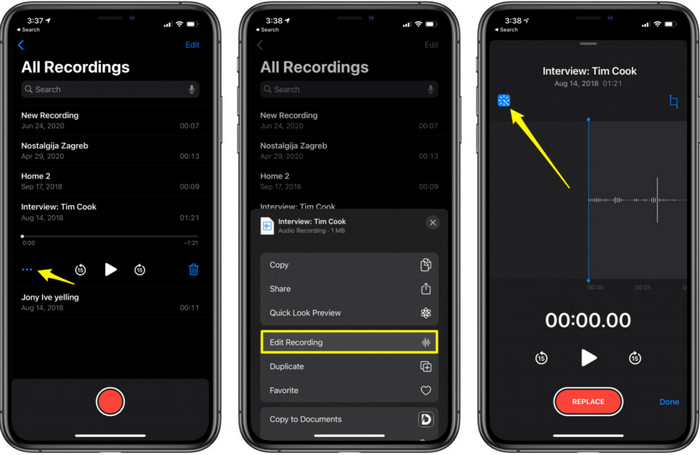
Talememoer er den beste måten å ta opp lyd på en iPhone uten nedlasting og gratis. Du kan også gjøre redigeringen av opptaket ditt her. Men redigeringsfunksjonene som er tilgjengelige her er begrenset til å trimme og legge til andre lydfiler. Så hvis du vil forbedre opptaket ditt, kan du ikke gjøre det her fordi det ikke har noen slike funksjoner her. Men grunnleggende opptak som å ta ned notater, lyddagbok, forelesninger eller mer kan gjøres ved hjelp av Stemmememoer.
Fordeler
- Innebygd verktøy på iPhone for å gjøre lydopptaket eksternt.
- Grunnleggende redigering er tilgjengelig som trimming og sammenslåing.
Ulemper
- Den har ingen lydforsterker for å gjøre opptaket ditt bedre.
- Kan ikke ta opp internt.
2. GarageBand
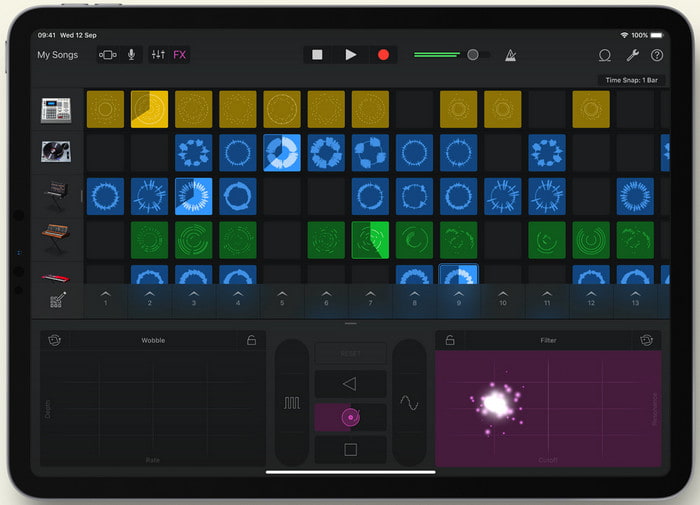
Vil du produsere musikalske innspillinger? Prøv deretter å bruke Garasjeband. Siden dette verktøyet har mange funksjoner du kan spille på. Men det er mye mer komplisert enn talememoene fordi denne appen er ment å gjøre musikkproduksjon. Så, læring hvordan spille inn stemme på iPhone med Garageband vil ta mesteparten av tiden din. Men hvis du er dedikert til å lære, kan du laste ned dette verktøyet gratis og filstørrelsen på det er 1,7 GB inkludert de tunge funksjonene du trenger for å spille inn musikk.
Fordeler
- Det er den beste appen å bruke som bærbar musikkproduksjon som kan ta opp lyd internt.
Ulemper
- Ikke det beste valget for en nybegynner på grunn av det kompliserte appgrensesnittet.
- Filstørrelsen kan gå opp til mer enn 1,7 GB.
Del 2. Hvordan gjøre iPhone-skjermopptak til lydformat
Siden iPhone ikke bare har intern lydopptak, kan du gjøre skjermopptaket først og konvertere det til lyd senere. Ved hjelp av det fenomenale Video Converter Ultimate, du kan velge mellom 200+ formater som er tilgjengelige i verktøyet og gjøre klipping av unødvendig lyd her så enkelt som alltid. Ikke bare det, du kan øke lyden din her for å få den til å høres klarere og bedre ut. I motsetning til å bruke Voice Memo, hvis du bruker dette verktøyet og konverterer, kan du gjøre mange magiske ting for å gjøre det best. La oss uten videre starte konverteringen av skjermopptaket ditt til et lydformat ved å følge trinnene nedenfor.
Trinn for hvordan du konverterer skjermopptak til et lydformat med Video Converter Ultimate
Trinn 1. Trykk på gratis nedlastingsknappen for å laste ned programvaren til din PC eller Mac. Etter nedlastingsprosessen, installer og konfigurer den og klikk på Fullfør for å starte den.
Gratis nedlastingFor Windows 7 eller nyereSikker nedlasting
Gratis nedlastingFor MacOS 10.7 eller nyereSikker nedlasting
Steg 2. Legg til filen du tatt opp på iPhone, og klikk på Legg til filer knappen øverst til venstre i verktøygrensesnittet. Søk deretter etter filen i mappen og den vil dukke opp og klikke åpen.
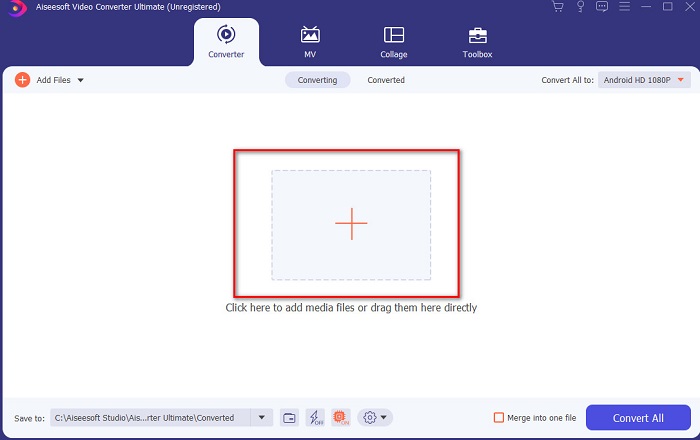
Trinn 3. Klikk på fall ned alternativet ved siden av Konverter alle til og velg det endelige formatet du vil at det skal være fra Lyd kategorilisten for å fortsette. I tillegg kan du også redigere den innspilte filen hvis du klikker på tryllestav knappen på hovedgrensesnittet. Etter å ha redigert den, klikk på OK for å lagre endringene du har gjort.
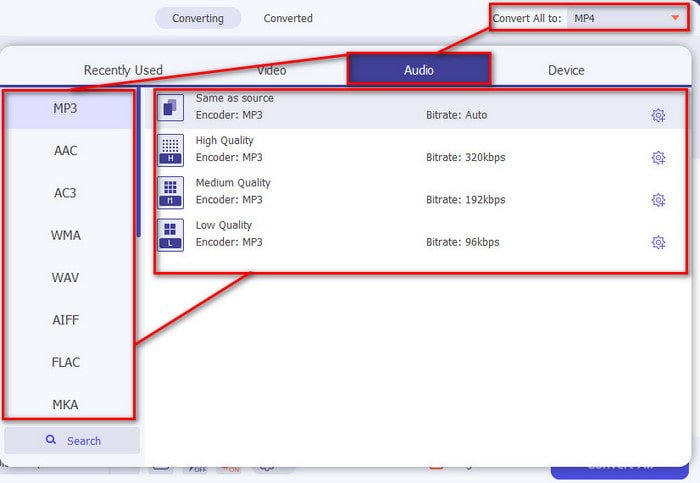
Trinn 4. Hvis du er klar til å starte konverteringsprosessen, klikker du på Konverter alle knappen og vent i mindre enn et sekund.
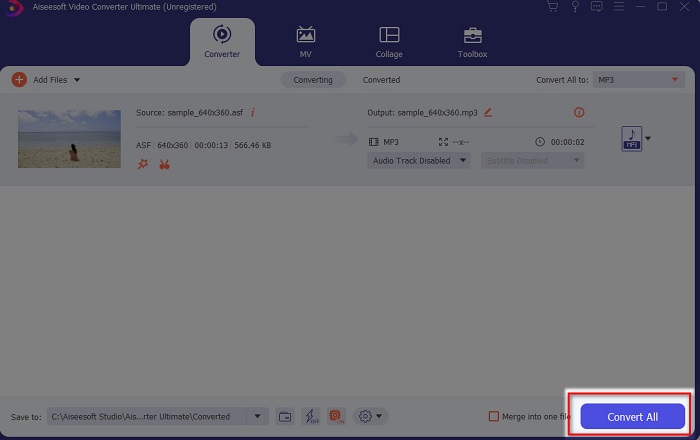
Trinn 5. En filmappe vil vises etter at den er ferdig konvertert, klikk på filen og lytt til den, og senere kan du overføre og lagre den på iPhone.
Fordeler
- Det beste fenomenale verktøyet som brukes til å konvertere skjermopptaket til lydformat.
- Her er avanserte redigeringsfunksjoner tilgjengelig for å gjøre opptaket ditt bedre.
- Flere grupper med konvertering kan gjøres her.
Ulemper
- Kan ikke gjøre skjerm- eller lydopptak her fordi det ikke støttes.
- Det er betalt, men det er ikke dyrt.
Del 3. Vanlige spørsmål om opptak av lyd på iPhone
Hva er det beste lydformatet for å gjøre lydopptak?
Det ideelle formatet du vil bruke hvis du ønsker å ta opp lyd med høyeste kvalitet er i formatet FLAC. Selv om verktøyet ovenfor ikke gir endring av formatet slik at du ikke kan gjøre FLAC-opptak. Men hvis du klikker på denne lenken, vil du lære mye om beste FLAC-opptakere for å ta opp den høyeste formen for lydopptak.
Hvor lenge kan jeg ta opp på iPhone?
Vel, du kan ta opp så lenge du har nok plass. I utgangspunktet er det anslått at hver 1GB du kan lagre minst 100 minutter med lydopptak. Så hvis du ønsker å ta opp en lang diskusjon eller forelesning er det ideelt å frigjøre litt plass før du begynner å ta opp.
Kan jeg gjøre lydopptak gjennom VLC?
Absolutt, ja! Du kan gjøre lydopptak hvis du bruker VLC enten det er på PC eller Mac. Så for å finne ut hvordan du gjør opptak på VLC, må du klikke på dette link.
Konklusjon
For å avslutte introduserer vi allerede mange måter du kan velge for å gjøre opptaket ditt bedre og effektivt. Disse er de beste i opptakslinjen, da vi tester dem ut først før vi skriver denne artikkelen. Men det er ingen bedre editor som er enkel å bruke som gir en lydforsterker enn Video Converter Ultimate. Så hvis du vil gjøre opptaket mer enn bra, prøv å redigere og konvertere det med dette verktøyet.
Gratis nedlastingFor Windows 7 eller nyereSikker nedlasting
Gratis nedlastingFor MacOS 10.7 eller nyereSikker nedlasting



 Video Converter Ultimate
Video Converter Ultimate Skjermopptaker
Skjermopptaker


